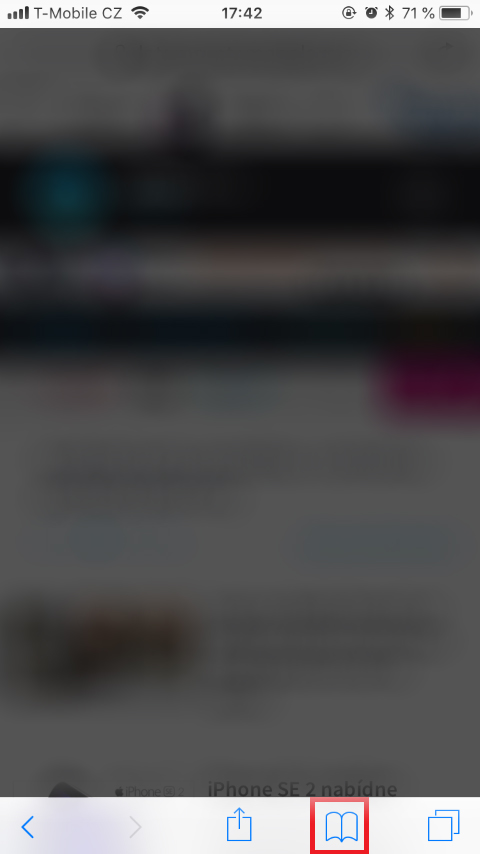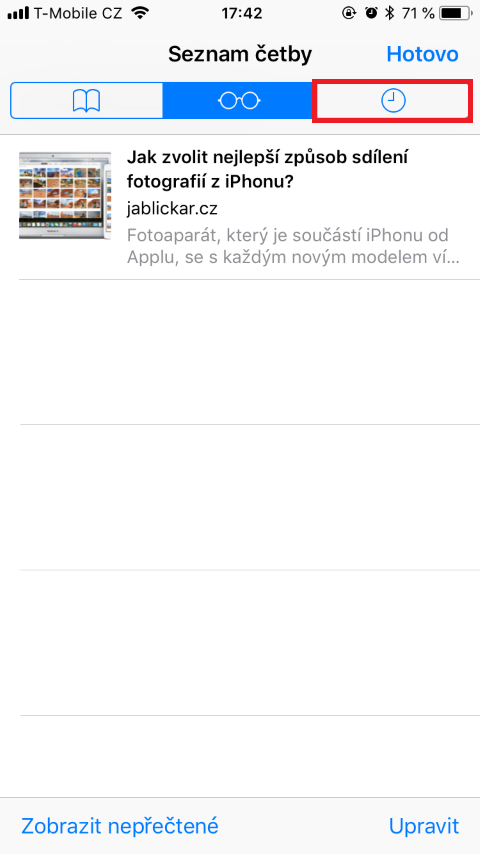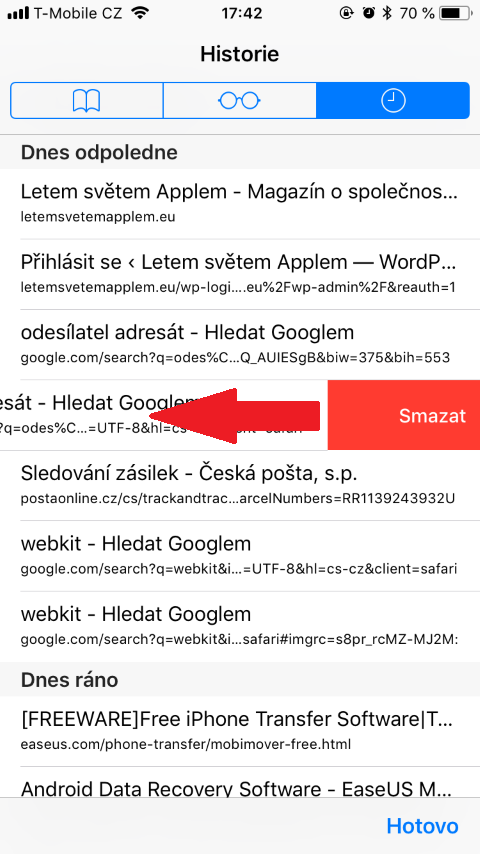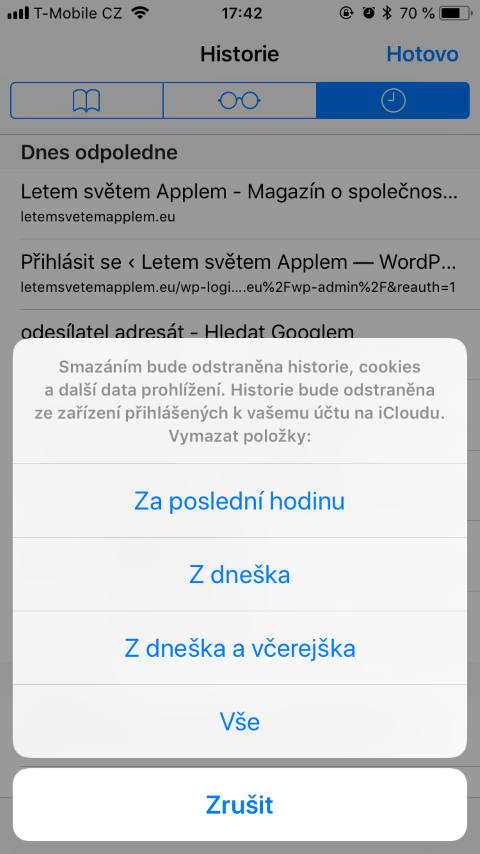Ik wed dat als ik een aantal van onze lezers zou vragen of ze wisten waar de geschiedenis van de iOS-versie van Safari staat, ik een overwegend negatief antwoord zou krijgen. In het artikel van vandaag zullen we de geschiedenis gebruiken, dus we zullen twee dingen in één klap doden. We laten u zien waar de geschiedenis zich bevindt en laten u zien hoe u slechts één specifiek item uit de geschiedenis kunt verwijderen. Dit kan bijvoorbeeld handig zijn als je een cadeau voor je partner wilt kopen, maar ook voor andere activiteiten. Dus hoe moet je het doen?
Het zou kunnen interesseer je

Hoe specifieke items uit de geschiedenis in iOS te verwijderen
- Laten we de applicatie openen Safari
- Dan klikken wij in het onderste menu op het boekpictogram
- Als de leeslijst wordt geopend, gebruiken we de knop die deze bevat de vorm van een klokin bovenkant van het scherm overschakelen naar geschiedenis
- Van daaruit kunnen we eenvoudigweg een veegbeweging gebruiken rechts naar links smeren individuele records
Als u meerdere records in één keer uit de geschiedenis wilt verwijderen, bijvoorbeeld voor het laatste uur, de dag, twee dagen of sinds het begin der tijden, dan kan dat. Druk gewoon op de knop Verwijderen in de rechter benedenhoek van het venster. Nadat u op Verwijderen heeft geklikt, verschijnt er een waarschuwing dat het verwijderen van items uit de geschiedenis zowel de geschiedenis als cookies en andere browsegegevens zal verwijderen.
Gefeliciteerd, tijdens de tutorial van vandaag heb je geleerd waar de browsegeschiedenis zich bevindt in de iOS-versie van Safari en je hebt ook geleerd hoe je slechts één item uit de geschiedenis kunt verwijderen. Helemaal aan het einde zal ik vermelden dat als je een item uit de geschiedenis verwijdert, je het voor altijd verwijdert. Eenmaal verwijderd, kan de opname niet meer worden hersteld, tenzij u het apparaat herstelt vanaf een back-up.